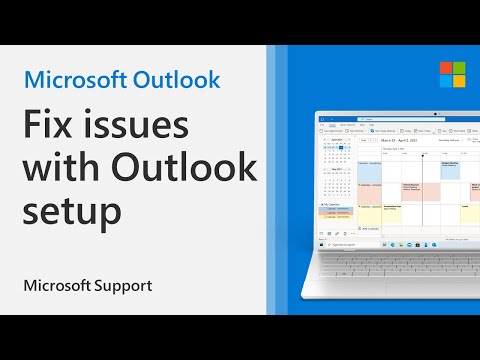
เนื้อหา
โดยทั่วไปคุณสามารถคลิกลิงก์ในข้อความ Outlook เพื่อเข้าถึง แต่บางครั้งก็ถูกบล็อก ในบางกรณีพวกเขาถูกปิดกั้นเนื่องจาก Outlook พิจารณาว่าข้อความนั้นน่าสงสัยและลิงก์อาจไม่ปลอดภัย นอกจากนี้ยังมีรายงานของโอกาสที่หายากเมื่อ Outlook บล็อกลิงค์ที่คัดลอกและวางลงในข้อความต้นฉบับโดยไม่ตั้งใจ
ไม่ว่าลิงก์นั้นถูกบล็อกไปทำไมคุณยังอาจต้องการหรือต้องการปลดล็อคเพื่อเข้าถึง ไม่มีวิธีที่รับประกันได้ แต่มีตัวเลือกบางอย่างที่คุณสามารถลองเข้าถึงลิงค์ที่ถูกบล็อกได้
คำสั่ง

-
ปรับตัวกรองอีเมลขยะของ Outlook คุณสามารถปรับระดับความปลอดภัยเพื่อเพิ่มหรือลดโอกาสที่ข้อความใดข้อความหนึ่งถูกพิจารณาว่าน่าสงสัย ด้วยการลดระดับความปลอดภัยของ Outlook ชั่วคราวคุณสามารถปลดล็อคลิงค์ให้นานพอที่จะให้คุณเข้าถึงได้
-
ปรับการตั้งค่าการดาวน์โหลดอัตโนมัติของ Outlook ซึ่งสามารถพบได้ในศูนย์ความน่าเชื่อถือ 2007 และ 2010 คุณสามารถยกเลิกการเลือก "อย่าดาวน์โหลดภาพโดยอัตโนมัติจากอีเมล HTML หรือรายการ RSS" เพื่อปลดล็อกลิงค์ชั่วคราว
-
คัดลอกลิงค์นอก Outlook คลิกขวาที่ลิงค์ที่ถูกบล็อกใน Outlook เพื่อให้เมนูทางลัดปรากฏขึ้น คลิก "คัดลอกไฮเปอร์ลิงก์" จากนั้นเปิดหน้าต่างหรือแท็บใหม่แล้ววางลิงค์ที่คัดลอกไว้ในแถบที่อยู่ของเบราว์เซอร์ ค้นหาอักขระ "BLOCKED ::" (โดยไม่ใส่เครื่องหมายอัญประกาศ) ในการเชื่อมโยงหลายมิติและลบออก กด "Enter" เพื่อให้เบราว์เซอร์เปิดลิงก์
สิ่งที่คุณต้องการ
- Microsoft Outlook